Snagit Mac 4是适用于苹果系统上的最新一款截图软件,它的功能非常强大,除了截图,还有屏录的功能,东坡这里附上Snagit Mac4苹果破解版,按照下方的教程来破解即可。
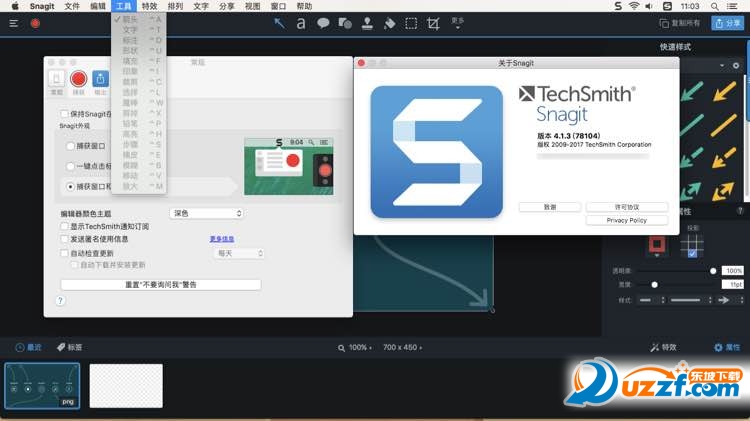
Snagit Mac 4汉化中文版软件特色
Snagit可以使用此工具轻松抓取图像、文本和影音等多种内容形式,内置强大编辑器,捕捉、编辑一步到位。
Snagit Mac 4破解说明
1.打开dmg镜像,将“Snagit.app”拖入应用程序;
2.打开应用程序中的“Snagit.app”,点击“Unlock Snagit”弹出注册框;
3.打开“CORE Keygen”,左下角选择“Snagit v4”再点击“Generate”生成序列号,双击复制到第二步的注册框中完成注册;
功能介绍
1. Exposé 截图 Mac 的 Exposé 大家应该都知道,这个从 Mac OS X v10.6 开始的应用程序窗口快速查看功能,在 10.7 Lion 改名为了 Mission Control,而对应的动作仍然没有变。 四指向下滑动就能聚焦显示当前的窗口,四指向上滑动就能显示当前打开的所有窗口。使用 Exposé 截图就是帮助我们在 Exposé 状态下完成对窗口的截取,节省了寻找目标窗口所浪费的时间。 看下图,在 Exposé 状态下,我们将光标落在某个窗口,按 Capture 热键即可将窗口截图保存到 Snagit 中。
2. 区域截图 Snagit 的区域截图在传统功能设计上,还特意增加了网页级的自定义滚动截图功能。 当你在网页启动区域截图时,如果网页的宽度或高度高于浏览器自身的长宽(不限于是否全屏状态),网页的底部中央、最右侧中间以及右下角区域都会出现一个黄底白色箭头,点击后即可开始沿着所指示方向进行截图。 这个设计与第七个网页截图还有些不一样,后者只是直接滚动截取整个网页。
3. 全景截图(Panoramic) Snagit 的全景截图设计灵感来自 iOS 的全景拍摄技术,但放到桌面端并不是让你端起 Mac 用前置摄像头去捕捉现实全景照片,而是考虑到 Web 端会遇到明显超出屏幕宽度的网页内容,比如地图网页、在线工程图或是超宽的表格等内容。让我们来看下图的动图演示:
全景截图模式下,选取一段要截取的网页后,高亮选择框左下角会出现一个 Start 蓝色按钮,点击后将剩余网页内容向左横向拉动,全景截图就会开始,点击 Stop 红色按钮停止截图。 这一功能在众多截图软件中应该是前所未有的。但经过笔者的实测,尤其是在截取地图网页的过程中,全景图片会有显示不完整的区域。对于这个问题已经向开发者反馈,希望能尽快得到解决。同时,前面所述的这两个截图方式,即滚动截图与全景截图在机器资源占用上还是蛮大的。 4. 菜单截图 我记得这个功能在其他软件里也有。Snagit 的设计是选择「菜单截图」后,开始 Capture,此时屏幕正中央会出现一个提示框,只要打开应用程序的目标菜单栏,然后按组合键「Shift+Control+E」即可完成截取。
5. 网页截图 与滚动截图不同,此种方式不需要我们折腾网页,只需将网址贴入下图中的输入栏,或将浏览器的 URL 直接拖入到下面这个窗口(系统菜单栏 Snagit 图标也行)即可截取整个网页。 无需进行其他操作,适用于设计师做整站设计。

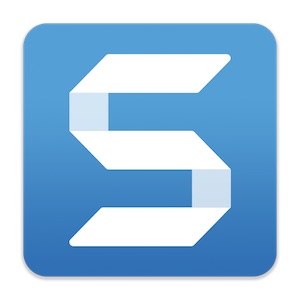








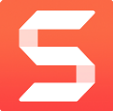



 Snagit 4.1.0 Mac苹果版汉化补丁中文免费版
Snagit 4.1.0 Mac苹果版汉化补丁中文免费版
 SnagIt 13.0.3中文版免费下载
SnagIt 13.0.3中文版免费下载
 Snagit截图工具汉化特别版
Snagit截图工具汉化特别版
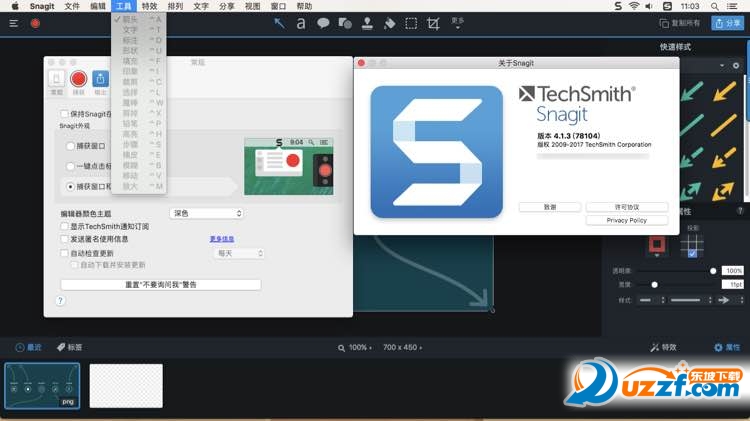
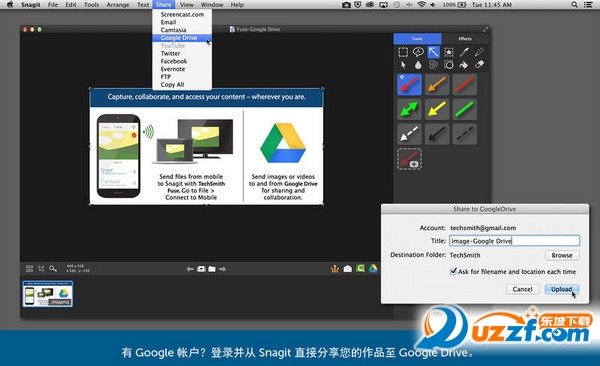
 snagit2020中文版2020.11 完美汉化版
snagit2020中文版2020.11 完美汉化版
 techsmith snagit截图工具2021.4.0 免费版
techsmith snagit截图工具2021.4.0 免费版
 verycapture(屏幕捕获工具)1.7.0 绿色版
verycapture(屏幕捕获工具)1.7.0 绿色版
 ocam录屏软件单文件版v520.0 去广告免激活版
ocam录屏软件单文件版v520.0 去广告免激活版
 双飞燕伍灵截图高效软件V20.08V04 厂商最新版
双飞燕伍灵截图高效软件V20.08V04 厂商最新版
 小哲屏幕取色工具1.0免费版
小哲屏幕取色工具1.0免费版
 图图(迅维识图转字大师)官方版1.0 正版
图图(迅维识图转字大师)官方版1.0 正版
 obs studio录屏软件27.0.1 官方最新版
obs studio录屏软件27.0.1 官方最新版
 触动精灵抓色器1.7.10 官方免费版
触动精灵抓色器1.7.10 官方免费版
 欢乐截屏软件1.2.2.7 中文绿色版
欢乐截屏软件1.2.2.7 中文绿色版
 电脑屏幕截图工具(Snipping Tool)v3.7.0.0 官方免费版
电脑屏幕截图工具(Snipping Tool)v3.7.0.0 官方免费版
 贝壳图片爬取工具1.0 绿色免费版
贝壳图片爬取工具1.0 绿色免费版
 GIF单帧提取工具1.0.1 单文件绿色版
GIF单帧提取工具1.0.1 单文件绿色版
 Windows图片提取器1.0 免费版
Windows图片提取器1.0 免费版
 转转大师录屏软件1.0.0.2官方版
转转大师录屏软件1.0.0.2官方版
 QQ拼音输入法截图软件1.0 绿色版
QQ拼音输入法截图软件1.0 绿色版
 天若识别工具箱1.0 免费版
天若识别工具箱1.0 免费版
 Yandex截图工具汉化版免费版
Yandex截图工具汉化版免费版
 Hellohao截图工具2.0 免费版
Hellohao截图工具2.0 免费版
 CastRecorder屏幕录制软件1.2.0.0 免费版
CastRecorder屏幕录制软件1.2.0.0 免费版
 PC端截图软件2.0 单文件版
PC端截图软件2.0 单文件版
 Bandicam(高清视频录制工具)6.0.1.2003 免费便携版
Bandicam(高清视频录制工具)6.0.1.2003 免费便携版
 Snipaste截图工具2.7.3 绿色版64位
Snipaste截图工具2.7.3 绿色版64位
 PicPick截图工具5.1.7 最新版
PicPick截图工具5.1.7 最新版
 屏幕截图软件(FastStone Capture)绿色中文版下载9.6 单文件版
屏幕截图软件(FastStone Capture)绿色中文版下载9.6 单文件版
 Apowersoft GIF(傲软GIF)1.0.1.5 最新版
Apowersoft GIF(傲软GIF)1.0.1.5 最新版
 傲软录屏2021最新版1.4.14.8 官方版
傲软录屏2021最新版1.4.14.8 官方版
 嗨格式录屏大师3.0.619.150 官方最新版本
嗨格式录屏大师3.0.619.150 官方最新版本
 红蜻蜓抓图精灵3.1.2 中文免费版
红蜻蜓抓图精灵3.1.2 中文免费版
 Free Shooter截图工具2.0.7 最新版
Free Shooter截图工具2.0.7 最新版
 大黄蜂录屏软件3.2.9 官方版
大黄蜂录屏软件3.2.9 官方版
 迅捷屏幕录像工具1.0.0 官方最新版
迅捷屏幕录像工具1.0.0 官方最新版



 EV录屏(EVCapture)4.2.4 官方最新版
EV录屏(EVCapture)4.2.4 官方最新版 暗神屏幕录制软件(Mirillis Action)4.31.0
暗神屏幕录制软件(Mirillis Action)4.31.0  电子显微镜软件(良田数码显微镜通用软件)1.
电子显微镜软件(良田数码显微镜通用软件)1. 佳能扫描软件(CanoScan Toolbox)4.1.3.6 一
佳能扫描软件(CanoScan Toolbox)4.1.3.6 一 ZD屏幕录像机(ZD Soft Screen Recorder)11.
ZD屏幕录像机(ZD Soft Screen Recorder)11.